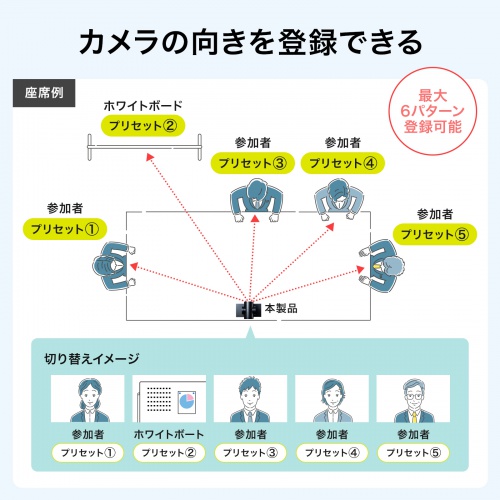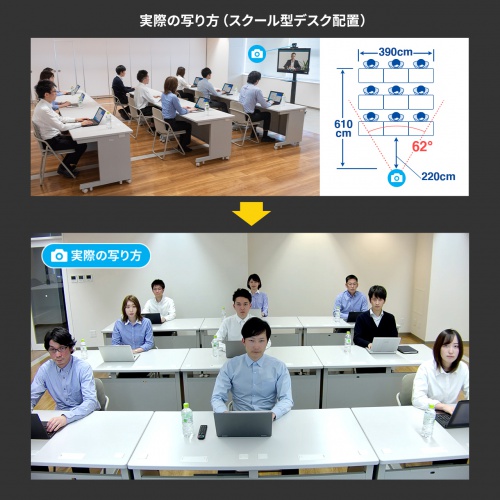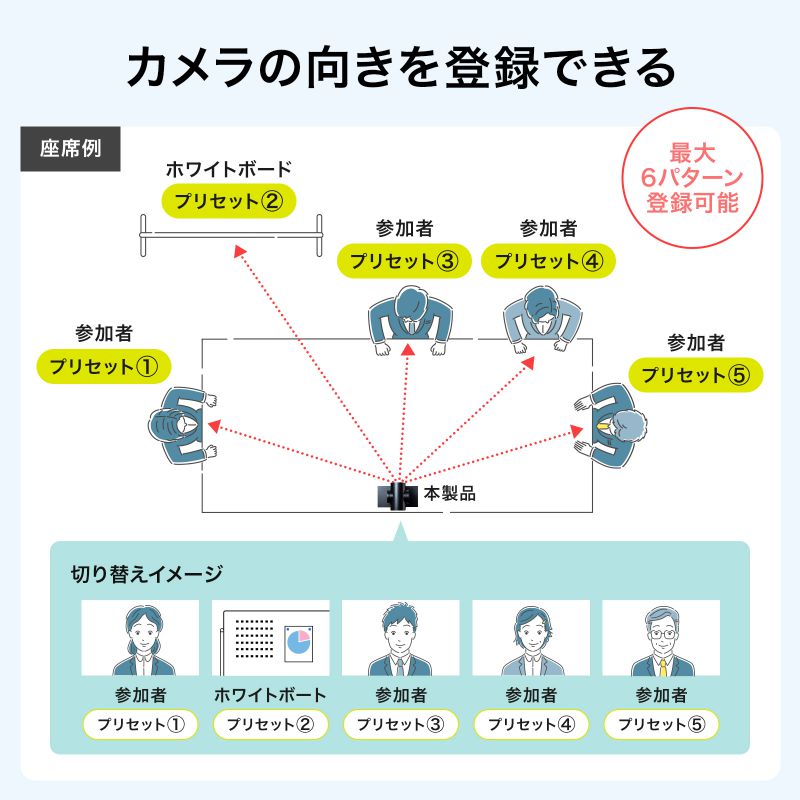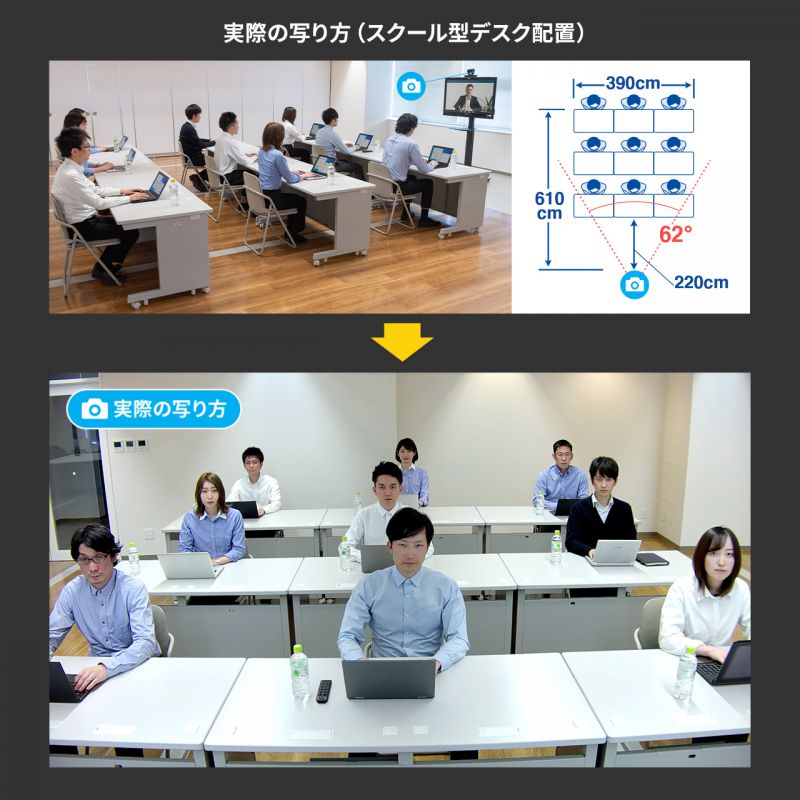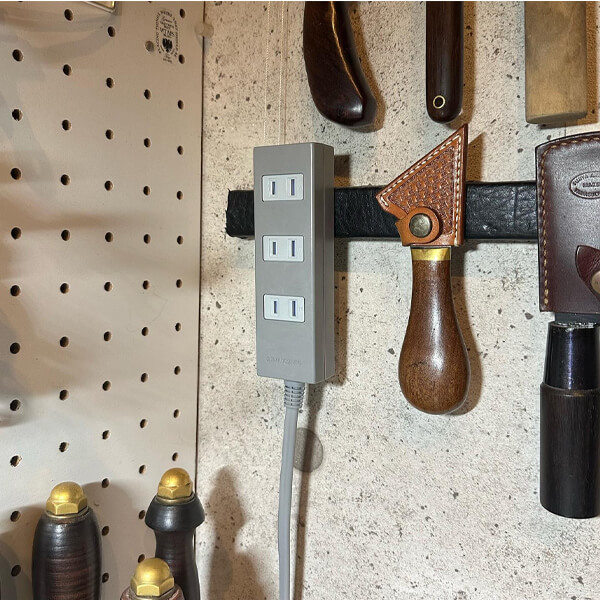-

大画面でもキレイに見える高画質
光学10倍ズームに対応しているので、資料や細かく見せたいものを拡大できます。
自動でピントが合うオートフォーカス機能を搭載しており、会議を円滑に進行できます。 -

付属のリモコンで上下左右の角度を調整
付属のリモコンを使い、水平±165°、垂直−30°〜+30°の範囲でカメラの向きを調整できます。 -

USBケーブル1本を繋ぐだけですぐ使える
専用のドライバや別途電源接続は不要で、カメラとパソコンをUSBケーブル1本で繋ぐだけですぐに使えます。 -

標準的な水平画角62°のレンズを採用
標準的な水平画角62°のレンズを採用しています。 -

壁や天井にも取り付けできる
付属の壁取付金具で壁に取り付けることができます。
また、オプションの天井取付金具(CMS-STN3BK)を使って天井に取り付けることも可能です。
天井取付金具(CMS-STN3BK)はこちら > -
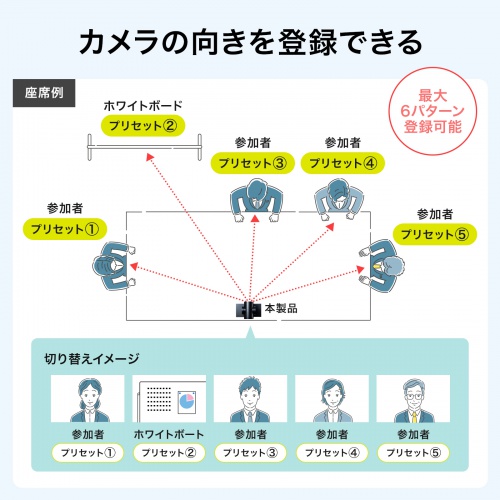
プリセット機能でカメラの向きを登録できる
カメラの向きやズームイン・アウトを登録できるプリセット機能を搭載しています。
付属のリモコンでカメラの向きを変更できるので、全員が画角に収まらない場合に切り替えたり、ホワイトボードを映すことができます。